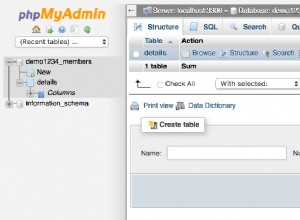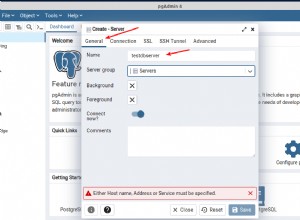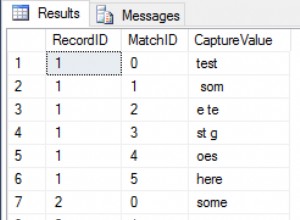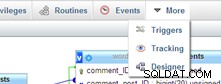SSH दो कंप्यूटरों को साझा डेटा को संचार और एन्क्रिप्ट करने की अनुमति देता है। दूरस्थ सर्वर टर्मिनलों तक सुरक्षित रूप से पहुंचने और फ़ाइल स्थानांतरण के लिए यह आमतौर पर उपयोग की जाने वाली विधि है।
एसएसएच अन्य नेटवर्क कनेक्शनों को अग्रेषित करने के लिए कंप्यूटरों के बीच एक सुरक्षित संचार सुरंग बनाने के लिए भी इस्तेमाल किया जा सकता है जो सामान्य रूप से एन्क्रिप्टेड नहीं होते हैं, एक तकनीक जिसे SSH टनलिंग (या पोर्ट फ़ॉरवर्डिंग) कहा जाता है।
यहां कुछ सामान्य परिदृश्य दिए गए हैं जिनमें आप SSH . का उपयोग करेंगे टनलिंग या पोर्ट फ़ॉरवर्डिंग:
- यदि आप जिस दूरस्थ सेवा को एक्सेस करने का प्रयास कर रहे हैं उसका पोर्ट फ़ायरवॉल में अवरुद्ध है।
- आप ऐसी सेवा से सुरक्षित रूप से जुड़ना चाहते हैं जो स्वाभाविक रूप से एन्क्रिप्शन और कई अन्य का उपयोग नहीं करती है।
उदाहरण के लिए, यदि आप रिमोट से कनेक्ट करना चाहते हैं PostgreSQL पोर्ट पर चल रहा डेटाबेस क्लस्टर 5432 सर्वर A . पर , लेकिन उस पोर्ट पर ट्रैफ़िक की अनुमति केवल सर्वर B . से है (जिसके लिए आपके पास एसएसएच पहुंच है)। आप सर्वर B . के माध्यम से SSH कनेक्शन (सुरंग) के माध्यम से ट्रैफ़िक रूट कर सकते हैं डेटाबेस क्लस्टर तक पहुँचने के लिए।
यह मार्गदर्शिका मानती है कि आपके पास pgadmin4 . है और डीबीवर आपके Linux सिस्टम पर स्थापित डेटाबेस प्रबंधन उपकरण, अन्यथा, इन मार्गदर्शिकाओं को देखें:
- CentOS 8 में PostgreSQL और pgAdmin कैसे स्थापित करें
- RHEL 8 में PostgreSQL और pgAdmin कैसे स्थापित करें
- PgAdmin 4 डेबियन 10/11 कैसे स्थापित करें
- उबंटू 20.04 में PostgreSQL और pgAdmin4 कैसे स्थापित करें
- लिनक्स टकसाल 20 पर pgAdmin4 के साथ PostgreSQL कैसे स्थापित करें
- Linux में DBeaver Universal Database Tool कैसे स्थापित करें
SSH टनलिंग को pgadmin4 में कॉन्फ़िगर करें
अपना pgadmin4 Open खोलें एप्लिकेशन और एक नया सर्वर कनेक्शन बनाकर प्रारंभ करें, ऑब्जेक्ट . पर जाएं टैब पर क्लिक करें, फिर बनाएं . क्लिक करें और सर्वर . क्लिक करें . पॉप-अप विंडो में, सामान्य . के अंतर्गत टैब पर, सर्वर का नाम दर्ज करें जैसा कि निम्न स्क्रीनशॉट में हाइलाइट किया गया है।
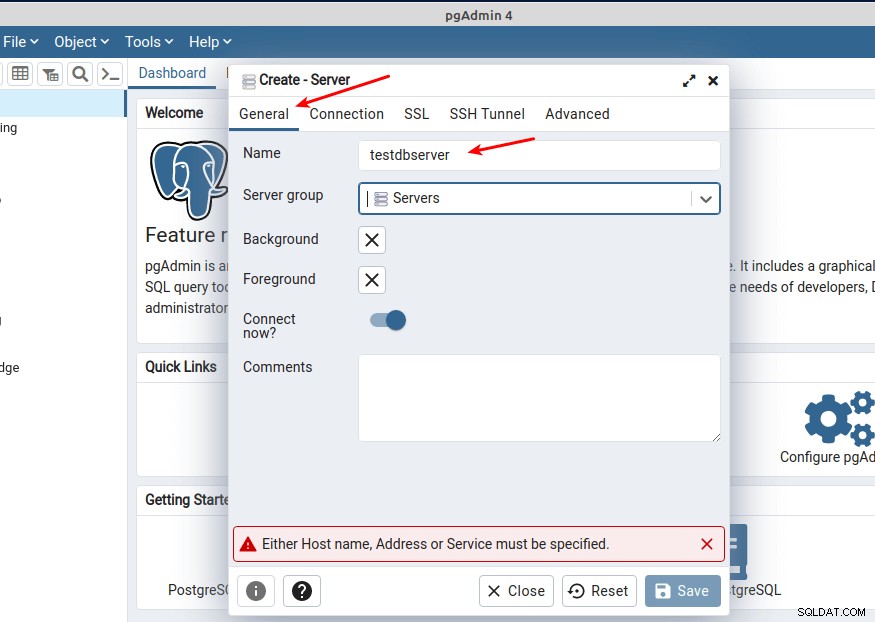
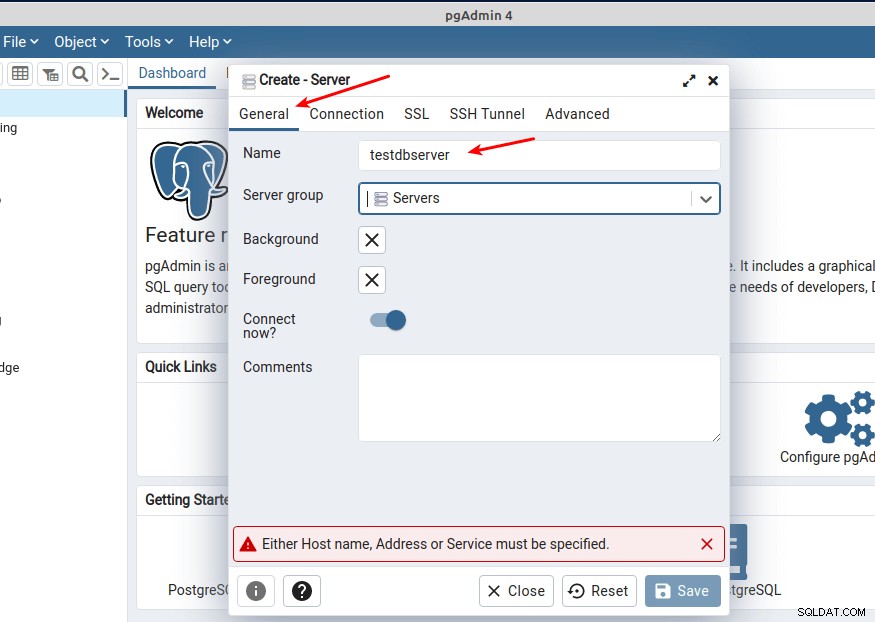
इसके बाद, कनेक्शन . पर क्लिक करें डेटाबेस कनेक्शन सेटिंग्स दर्ज करने के लिए टैब। डेटाबेस सर्वर आईपी पता या FQDN Enter दर्ज करें (पूरी तरह से योग्य कार्यक्षेत्र नाम)। फिर पोर्ट, डेटाबेस का नाम, डेटाबेस उपयोगकर्ता नाम और उपयोगकर्ता का पासवर्ड सेट करें।
आप पासवर्ड को स्थानीय रूप से संग्रहीत करने के लिए पासवर्ड सहेजें चेक कर सकते हैं ताकि हर बार डेटाबेस से कनेक्ट करने का प्रयास करने पर आपको इसे दर्ज करने के लिए प्रेरित न किया जाए।

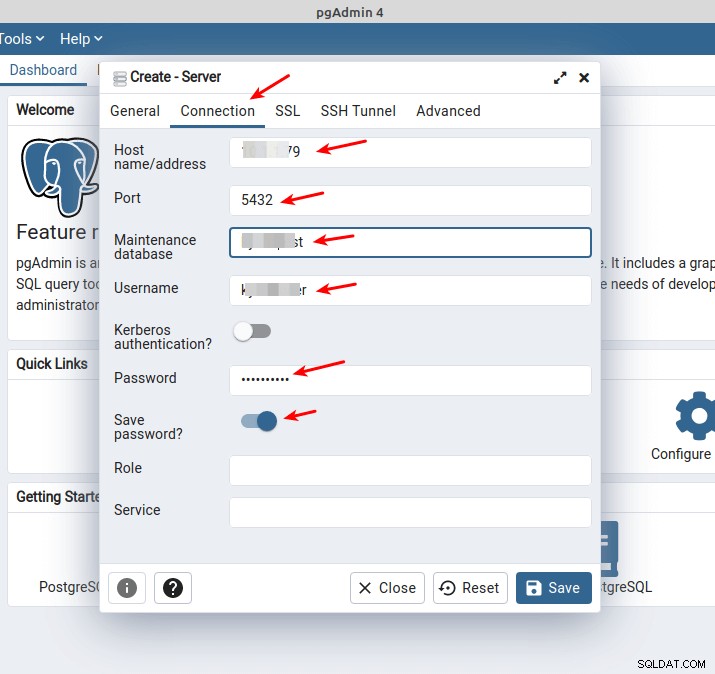
इसके बाद, SSH टनल . पर क्लिक करें टैब। “SSH टनलिंग का उपयोग करें . चालू करें “विकल्प, टनल होस्ट, टनल पोर्ट, SSH उपयोगकर्ता नाम दर्ज करें। फिर प्रमाणीकरण . चुनें टाइप करें (या तो पासवर्ड या पहचान फ़ाइल)।
हम सार्वजनिक-कुंजी प्रमाणीकरण का उपयोग करने की अनुशंसा करते हैं इसलिए पहचान फ़ाइल . चुनें और अपने स्थानीय मशीन से निजी कुंजी फ़ाइल का चयन करें। फिर सहेजें . क्लिक करें जैसा कि निम्नलिखित स्क्रीनशॉट में हाइलाइट किया गया है।
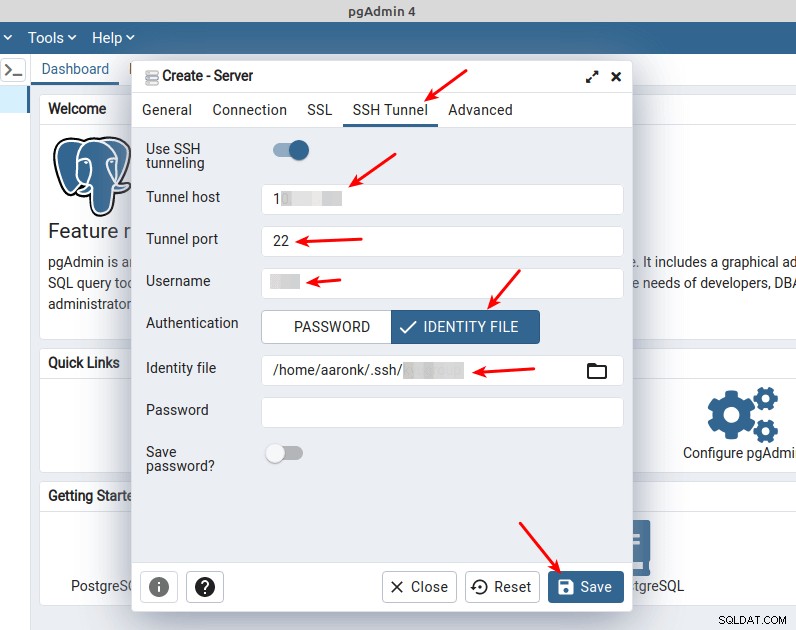
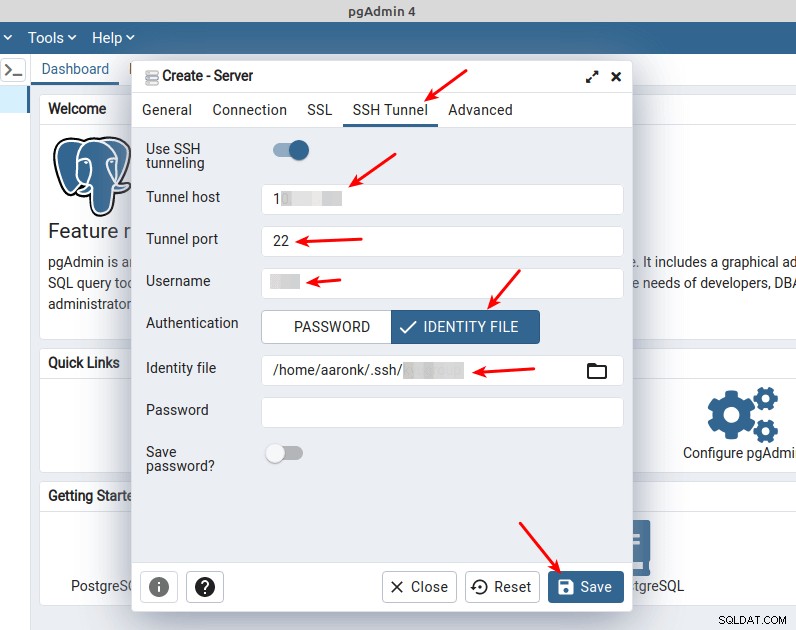
यदि डेटाबेस कनेक्शन और SSH टनल दोनों के लिए प्रदान की गई सेटिंग्स और क्रेडेंशियल सही और मान्य हैं, तो टनल और डेटाबेस कनेक्शन को सफलतापूर्वक स्थापित किया जाना चाहिए।
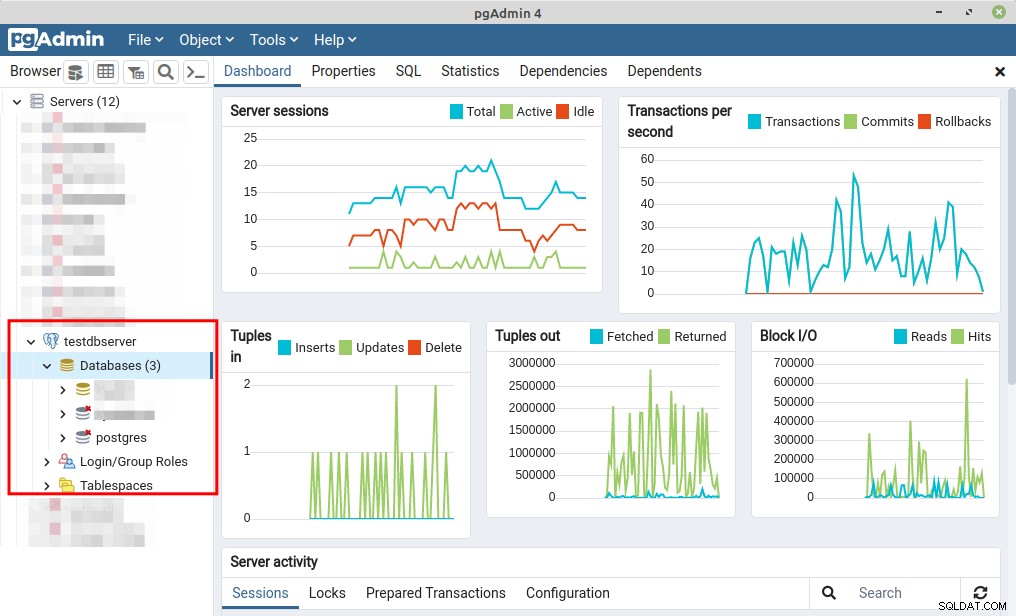
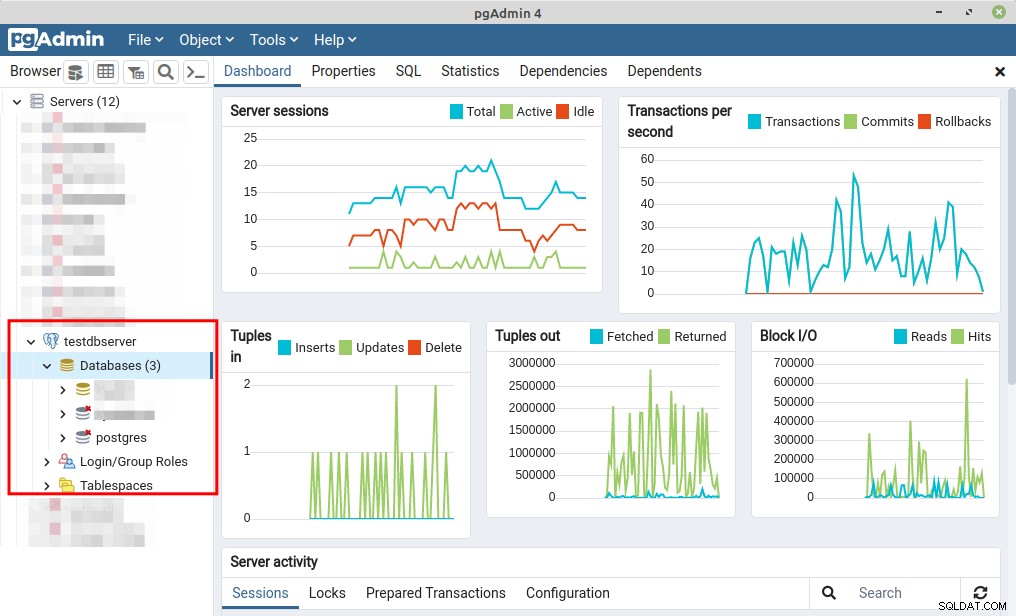
DBeaver में SSH टनलिंग कॉन्फ़िगर करें
लॉन्च करने के बाद DBeaver , डेटाबेस . पर जाएं टैब पर क्लिक करें, फिर नया डेटाबेस कनेक्शन . क्लिक करें जैसा कि निम्नलिखित स्क्रीनशॉट में दिखाया गया है।
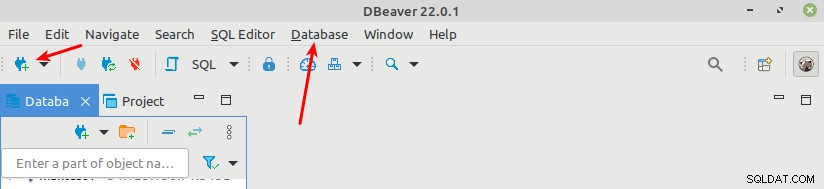
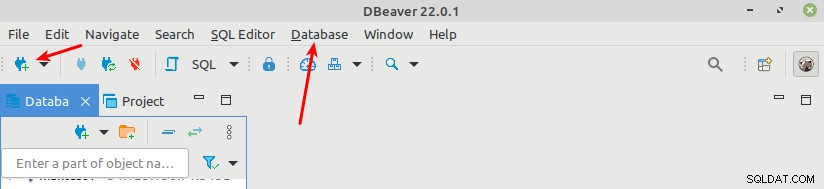
निम्न स्क्रीनशॉट में हाइलाइट की गई सूची से अपना डेटाबेस ड्राइवर चुनें और फिर अगला . पर क्लिक करें ।
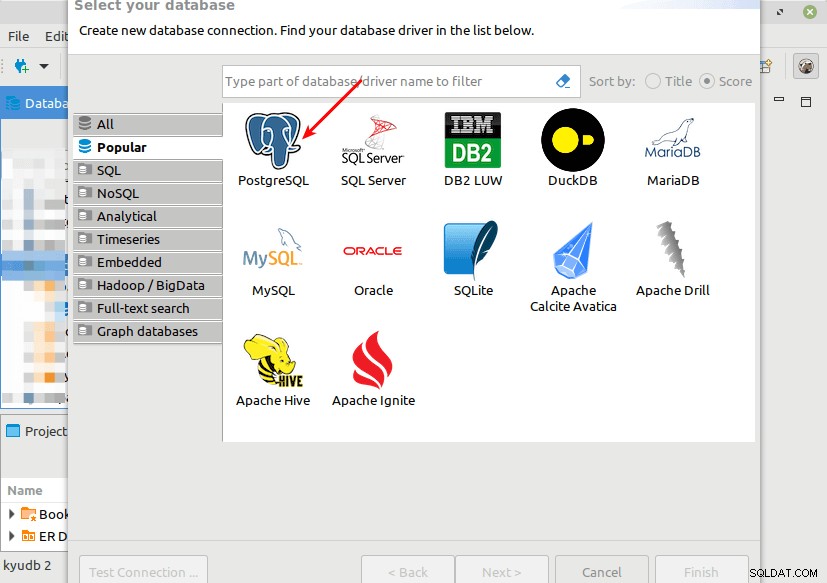
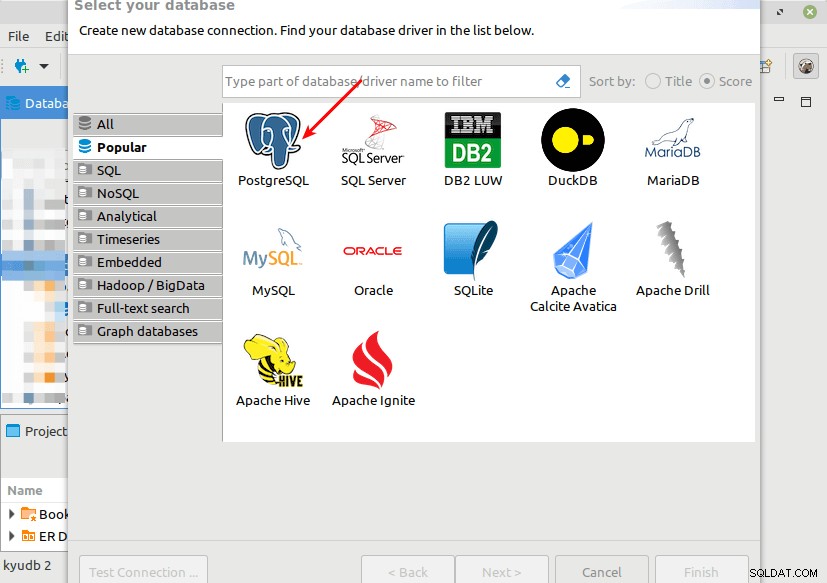
अब डेटाबेस कनेक्शन सेटिंग्स, डेटाबेस होस्ट IP या FQDN, डेटाबेस नाम, डेटाबेस उपयोगकर्ता नाम और उपयोगकर्ता का पासवर्ड दर्ज करें जैसा कि निम्नलिखित स्क्रीनशॉट में हाइलाइट किया गया है। फिर SSH . पर क्लिक करें अगले चरण में बताए अनुसार सुरंग कनेक्शन सेटिंग में प्रवेश करने के लिए टैब।
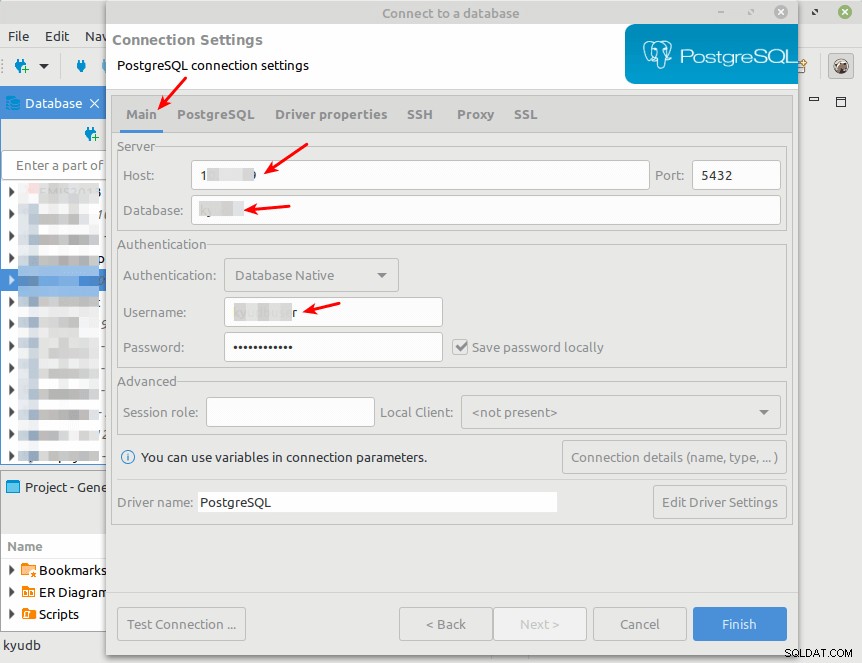
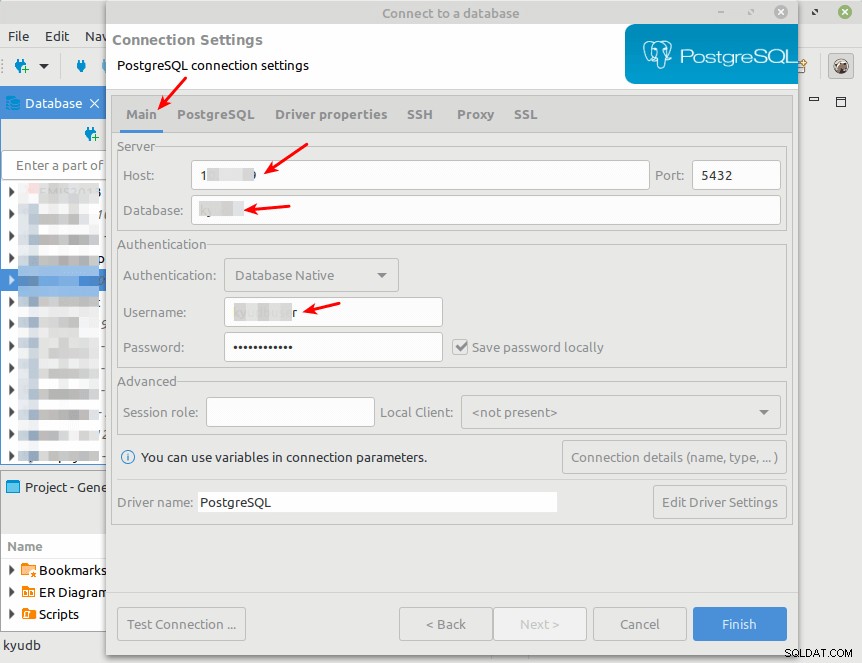
SSH टनल का उपयोग करें . को चेक करके SSH को सक्षम करें विकल्प। टनल होस्ट, टनल पोर्ट, SSH कनेक्शन उपयोगकर्ता नाम दर्ज करें और प्रमाणीकरण चुनें विधि।
हमेशा की तरह, हम सार्वजनिक . का उपयोग करने की सलाह देते हैं कुंजी प्रमाणीकरण। फिर अपनी निजी कुंजी का पथ चुनें या दर्ज करें। फिर निम्न स्क्रीनशॉट में हाइलाइट किए गए अनुसार समाप्त करें क्लिक करें।
नोट :यदि आपकी निजी कुंजी में पासफ़्रेज़ है, तो आपको उसे प्रदान करना होगा।
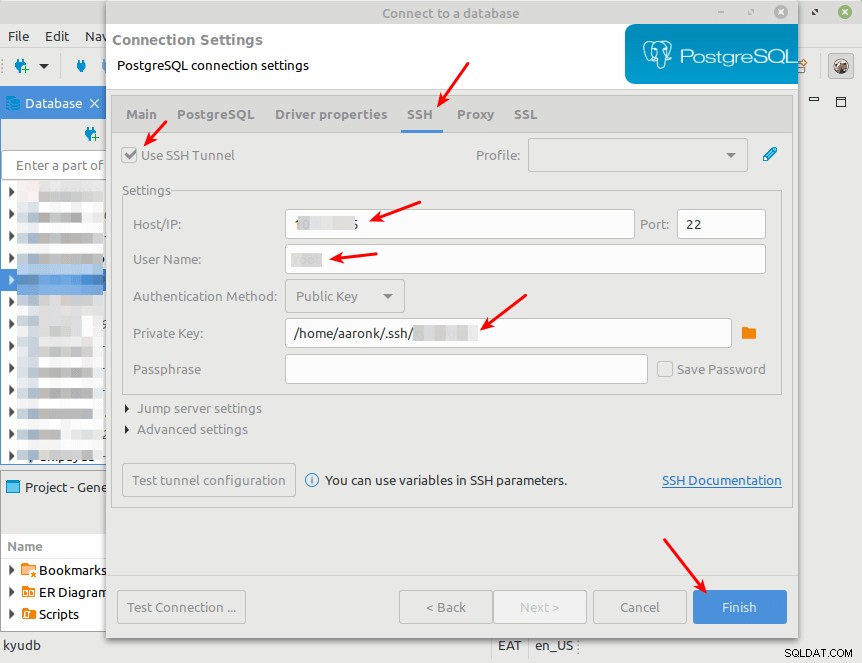
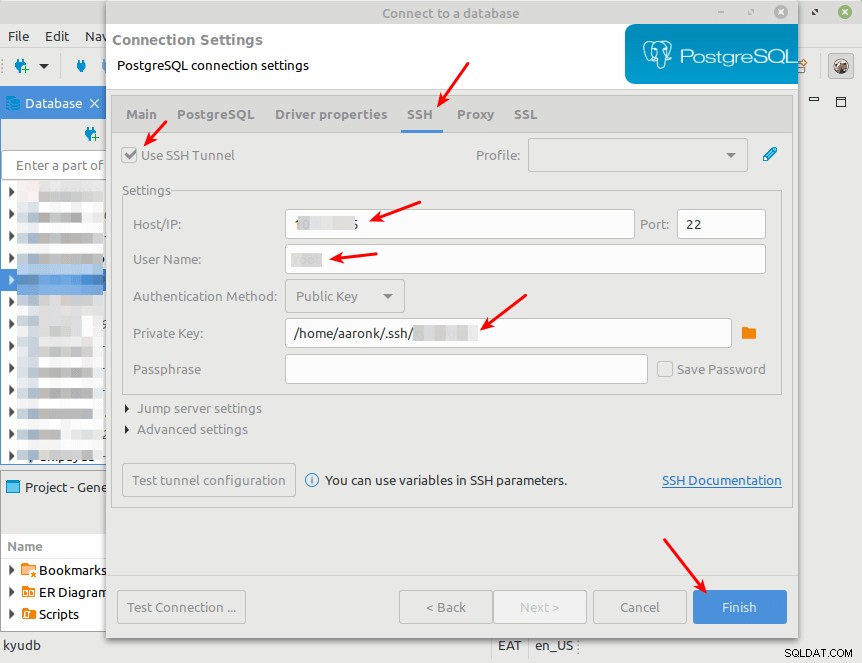
यदि आपका डेटाबेस कनेक्शन और SSH टनल सेटिंग्स सही और मान्य हैं, तो कनेक्शन सफल होना चाहिए। अब आप अपने दूरस्थ डेटाबेस के साथ सुरक्षित रूप से काम कर सकते हैं।
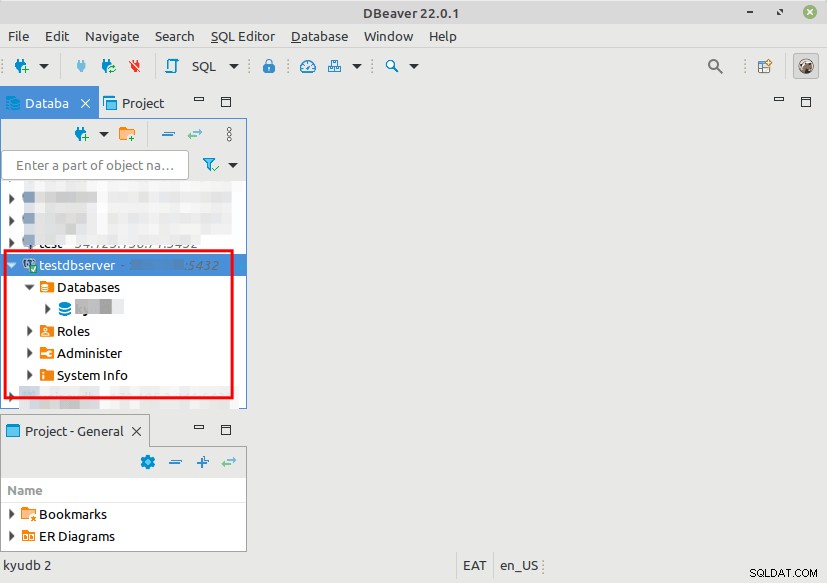
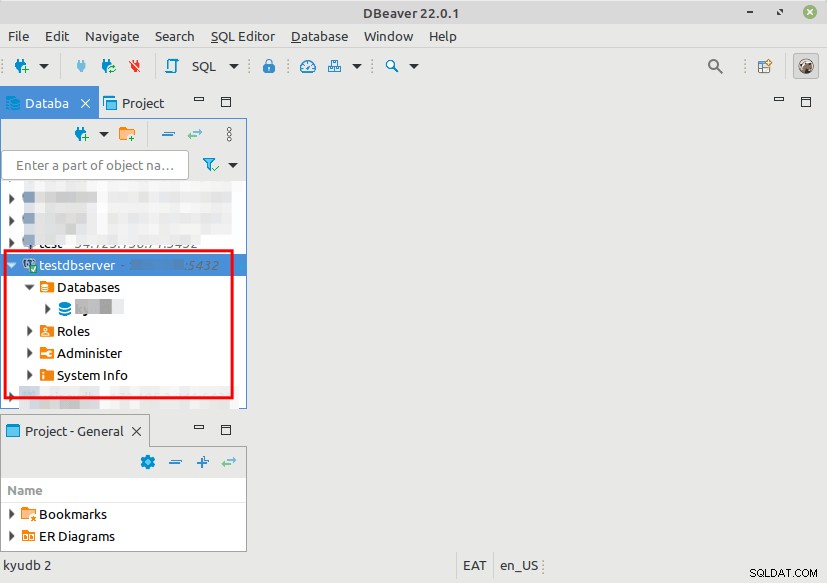
अधिक जानकारी के लिए, pgadmin4 दस्तावेज़ीकरण या DBeaver SSH कनेक्शन दस्तावेज़ीकरण देखें।